Προσθήκη υδατογραφήματα
Υδατόσημο σας βίντεο έργα για την προστασία κατά της κλοπής. UniConverter καθιστά εύκολο να προσθέσετε ένα υδατογράφημα σε μια υπάρχουσα ή νέα βίντεο έργο. Εδώ είναι το βήμα προς βήμα οδηγίες για να ολοκληρώσετε τη διαδικασία.
1.εισαγάγετε το βίντεό σας
Μόλις έχετε ανοίξει το πρόγραμμα μετατροπέα βίντεο, είστε έτοιμοι να φορτώσει αρχείο για την προσθήκη υδατογραφήματα. Για να γίνει αυτό, απλά κάντε κλικ στο κουμπί «Προσθήκη αρχείων» και επιλέξτε το βίντεο που θέλετε να φορτώσετε. Εναλλακτικά, αυτό το λογισμικό σας επιτρέπει επίσης να απλή εισαγωγή βίντεό σας χρησιμοποιώντας τη μέθοδο drag-and-drop.

2.είστε έτοιμοι να προσθέσετε υδατογράφημα σε βίντεο
Κάντε κλικ στο δεύτερο ή τρίτο εικονίδιο κάτω από κάθε βίντεο για να αποκτήσετε πρόσβαση στη δυνατότητα υδατογράφημα και, στη συνέχεια, θα δείτε μια ποικιλία από επιλογές επεξεργασίας. Επιλέξτε υδατογράφημα για να εφαρμόσετε αυτό το αποτέλεσμα στο βίντεό σας. Στη συνέχεια, θα καθοδηγηθείτε για να επιλέξετε το επιθυμητό υδατογράφημα σας. Αυτό μπορεί να είναι μια εικόνα ή κείμενο που αντιπροσωπεύει εσάς ή το εμπορικό σήμα σας. Εδώ, μπορείτε επίσης να κάνετε προσαρμογές για το υδατογράφημα σας συμπεριλαμβανομένων μετακίνηση της εικόνας. Μετά από αυτό, επιλέξτε «OK» για να αποθηκεύσετε το μοντάζ.
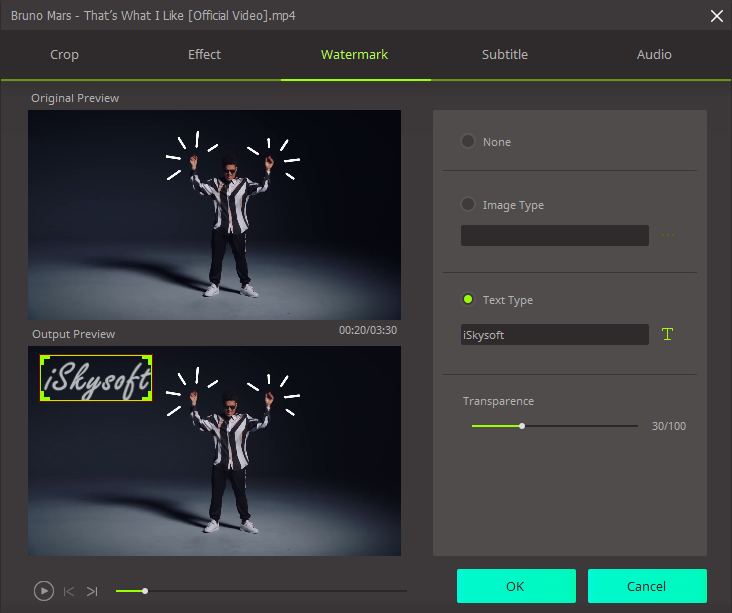
3.αντιστοιχίστε μια μορφή εξόδου
Προετοιμασία για να αποθηκεύσετε το έργο σας, επιλέγοντας από μια λίστα με μορφές. Φροντίστε να επιλέξετε μια μορφή που είναι συμβατή με τη συσκευή πολυμέσων ή player σας.

4.επιλέξτε την επιλογή Αποθήκευση και αποθηκεύστε το βίντεό σας
Προσδιορίστε πού θέλετε να αποθηκεύσετε ή να Αποθήκευση του αρχείου βίντεο, επιλέγοντας «Προτίμηση» - «Θέση». Μαζί με τη δημιουργία νέου φακέλου, μπορείτε επίσης να αποθηκεύσετε το αρχείο στον προεπιλεγμένο φάκελο για το UniConverter πρόγραμμα. Μετά από αυτό, κάντε κλικ στο κουμπί «Νεοφώτιστων» ή «Να μετατρέψετε όλα» για να οριστικοποιήσετε τη διαδικασία μετατροπής.









